
Peaaegu iga kasutaja varem mõtleb oma arvuti parandamisele varem või hiljem. See võib olla tingitud nii erinevate vigade kui ka sooviga suurendada süsteemi kiirust erinevate ülesannete täitmisel. Vaatame, milliseid meetodeid saate Windows 7 optimeerida.
Kui AVG Tuneup programm on pikka aega paigaldatud arvutisse, siis sel juhul toimige põhjaliku skaneerimissüsteemi alustamiseks järgmisi samme.
- Klõpsake nuppu "Mine Zen".
- Avaneb täiendav aken. Klõpsake nupul "Skannimine".
- Arvuti skaneerimise protseduur algab. Kõik järgnevad sammud järgivad eelnevalt kirjeldatud algoritmi.
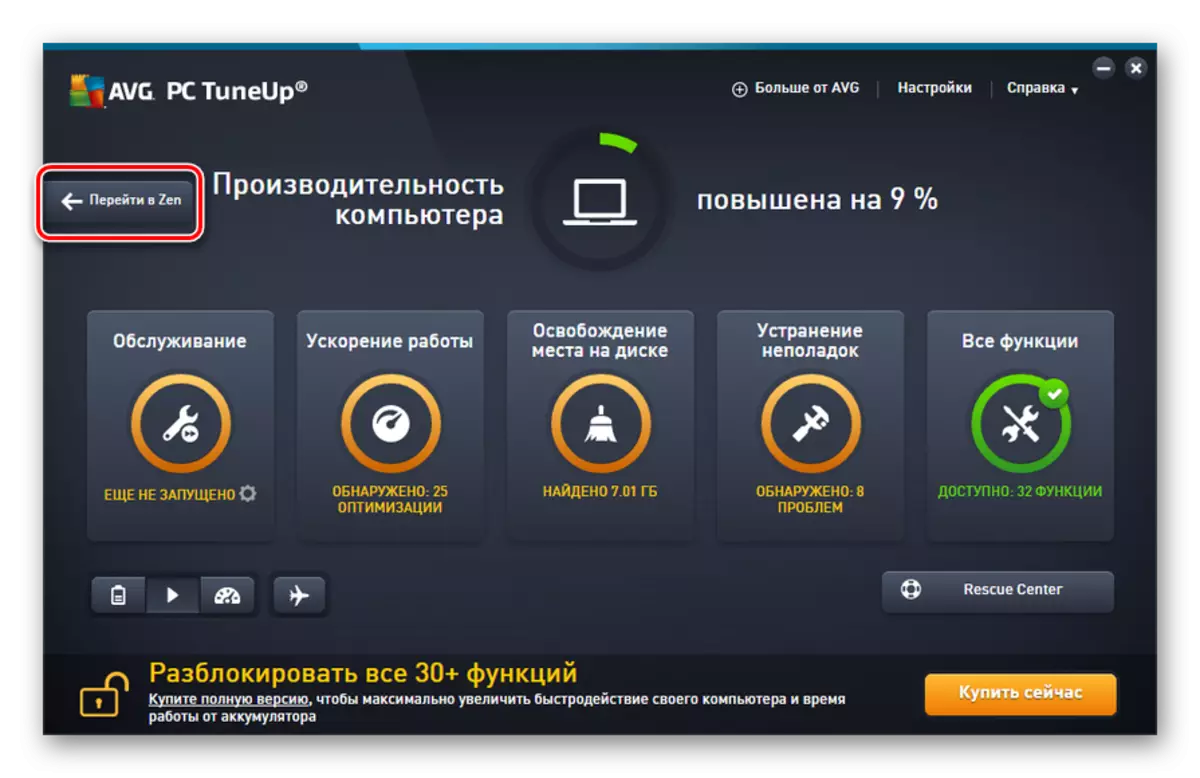
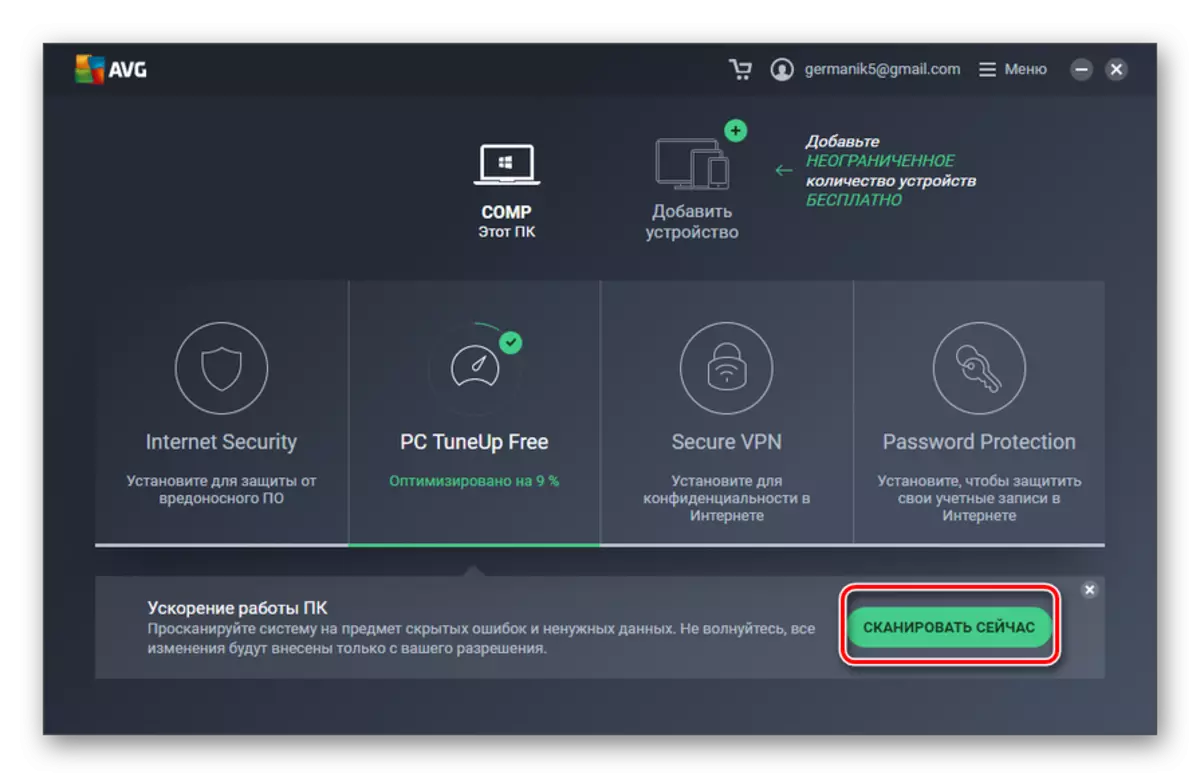
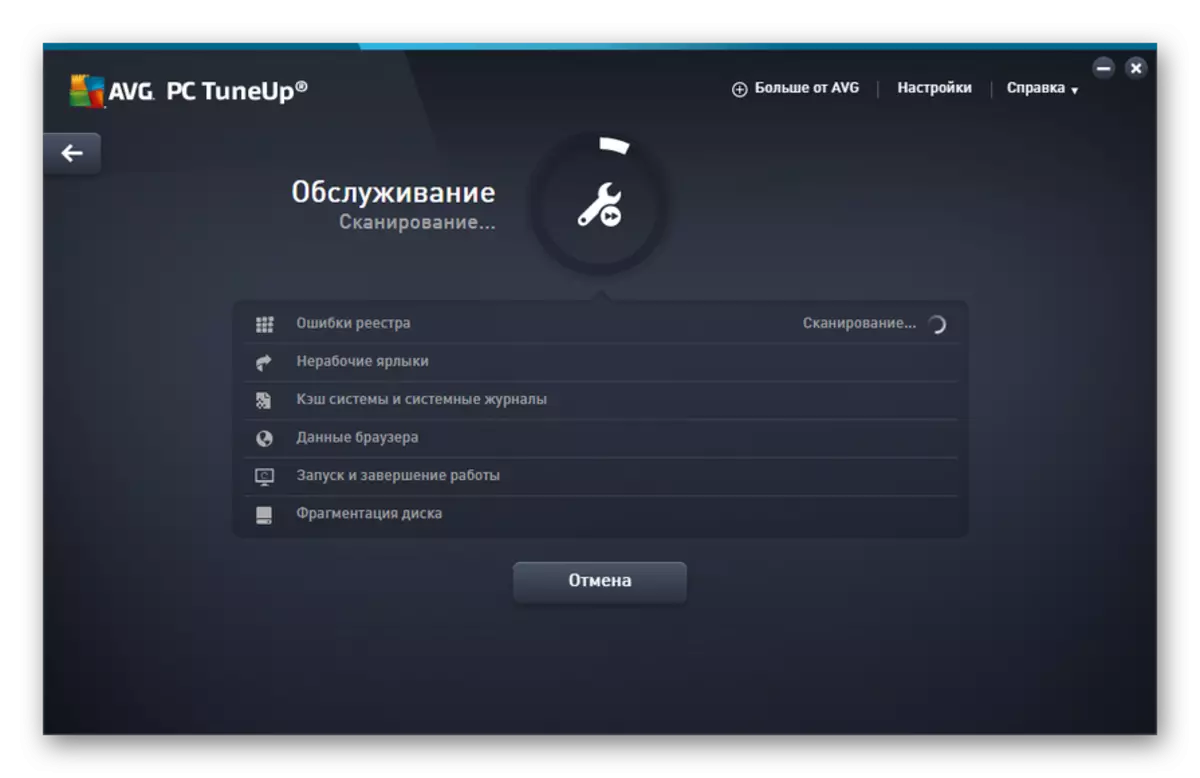
Kui soovite selektiivselt parandada ainult süsteemi lemmikkomponente, ei usalda programmist ise otsustada, mis täpselt tuleks optimeerida, siis sel juhul peate täitma järgmisi samme.
- AVG AVG TuneUp aknasse klõpsake nuppu Tõrkeotsing.
- Avatakse kindlaksmääratud probleemide loetelu. Kui soovite kõrvaldada konkreetse talitlushäire, klõpsake nupul, mis asetatakse nime paremale ja seejärel järgige programmi aknas kuvatavaid juhiseid.
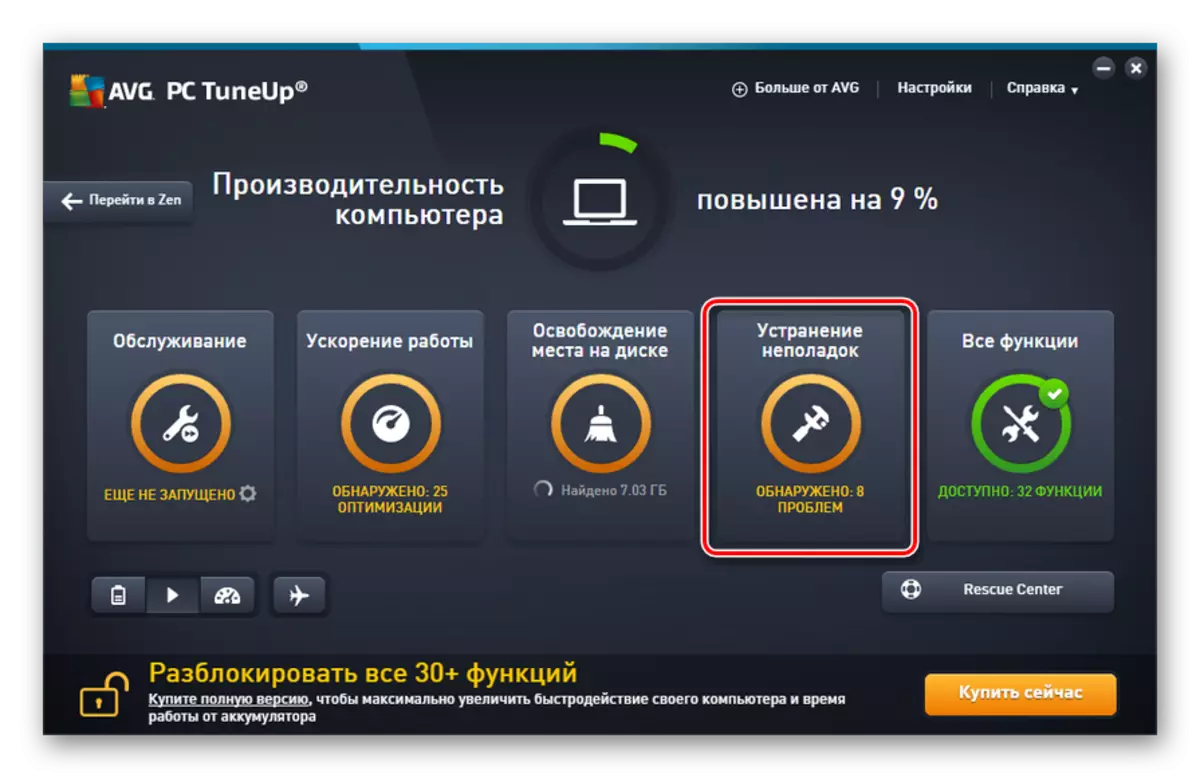
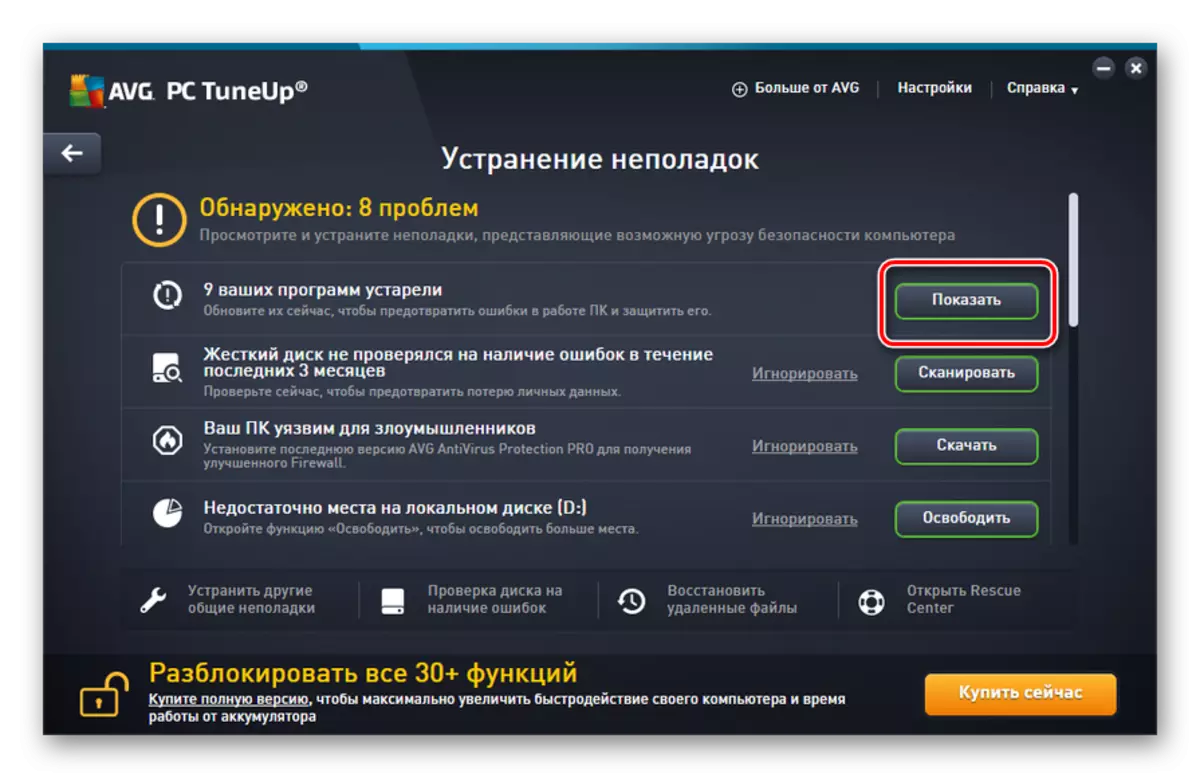
2. meetod: operatsioonisüsteemi funktsionaalsus
Nüüd saate teada, kuidas parandada arvuti jõudlust selle ainult sisemise funktsionaalsete Windows 7 jaoks.
- OS-i optimeerimise esimene samm puhastab arvuti kõvaketast prügi. Seda tehakse süsteemi utiliidi rakendamisel, mis on ette nähtud HDD-ga mittevajalike andmete eemaldamiseks. Selle käivitamiseks piisab WIN + R-i kombinatsiooni sisestamiseks ja pärast käivitamise aken aktiveerimist sisestage käsu käsu:
Cleanmgr.
Pärast sisestamist klõpsake nuppu "OK".
- Avaneb aknas, peate valima rippmenüüst, mida soovite puhastada ja klõpsake "OK". Järgmisena peate järgima kasuliku aknas kuvatavate juhiseid.

Õppetund: ruumi vabastamine C-sõita Windows 7-s
- Järgmine protseduur, mis aitab optimeerida arvuti toimimist, on ketta vaheseinte defragmentimiseks. Seda saab läbi viia ka sisseehitatud Windowsi süsteemi utiliidi abil 7. See algab lülitudes ketta omadustele, mida soovite defragmentida või kausta "Objekti" kausta liigutamisega menüü "Start" kaudu.
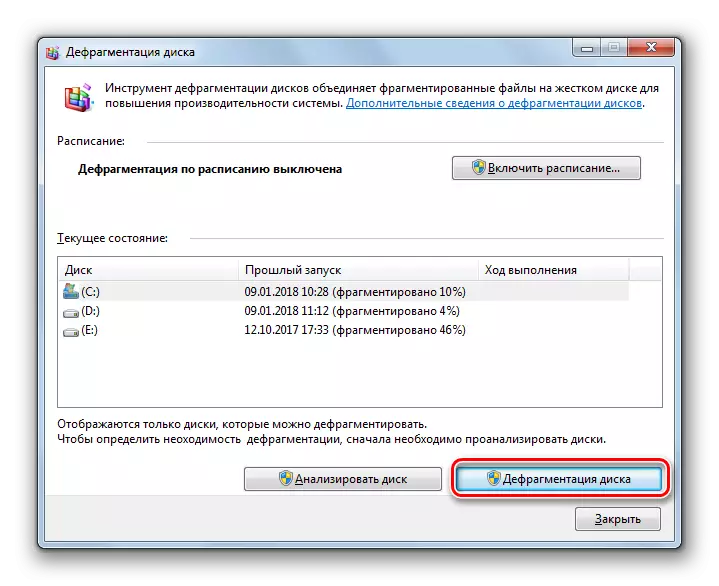
Õppetund: HDD defragmentimine Windowsis 7
- Arvuti optimeerimiseks ei mõjuta see mitte ainult kaustu, vaid ka süsteemi registrit. Kogenud kasutaja saab seda teha ainult süsteemi sisseehitatud funktsionaalsusega, nimelt registri redaktori manipulatsiooni tegemine, mis jookseb läbi akna "RUN" (WIN + R-kombinatsioon), sisestades järgneva käsu:
regedit.
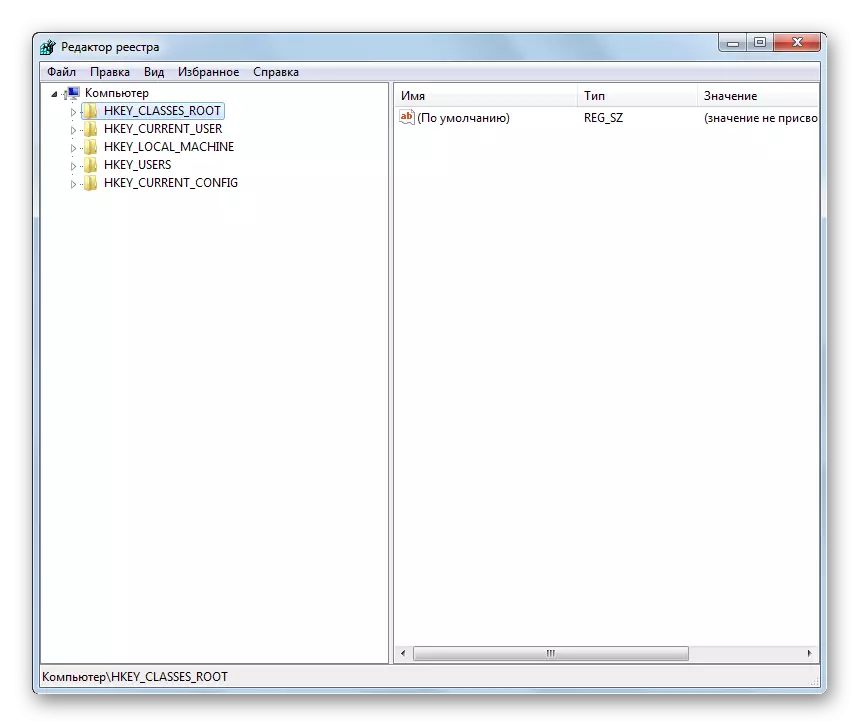
Noh, enamik kasutajaid soovitavad teil kasutada spetsiaalseid rakendusi, nagu Ccleaner selle jaoks.
Õppetund: Registriprogrammi Cleaneri puhastamine
- Kiirendada arvuti toimimist ja eemaldada selle tarbetu koormus sellest aitab keelata teenuseid, mida te ei kasuta. Fakt on see, et mõned neist, kuigi mitte tegelikult ei kasutata, jäävad aktiivne kui süsteemi koormus. See on neile, et on soovitatav deaktiveerida. See operatsioon viiakse läbi läbi "Teenuste juht", mida saab helistada ka Window'i kaudu, rakendades järgmist käsku:
Teenused.MSC.
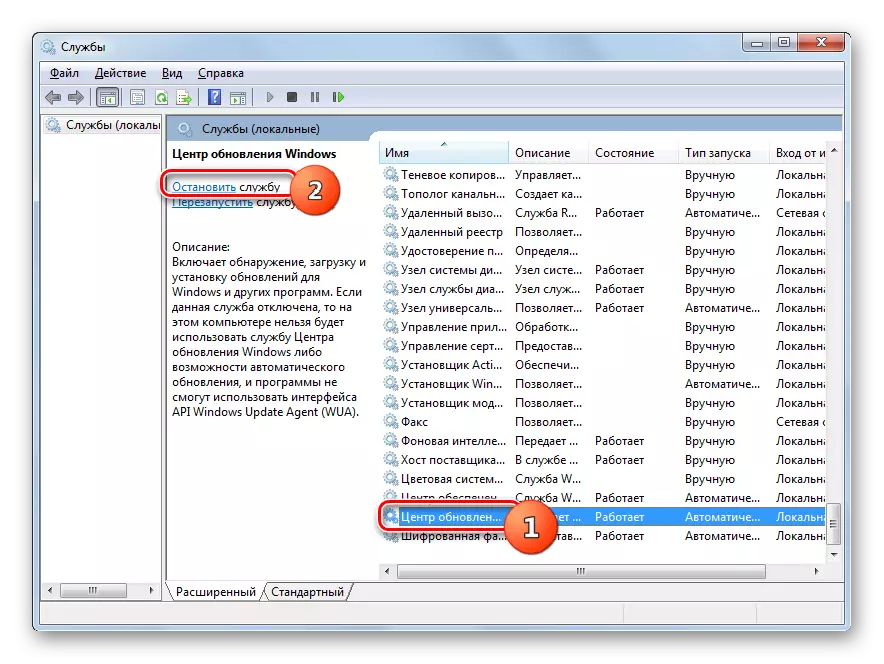
Õppetund: mittevajalike teenuste sulgemine Windowsis 7
- Teine võimalus süsteemi töökoormuse vähendamiseks on mittevajalike programmide eemaldamine autorunist. Fakt on see, et PC Autoloadis on ette nähtud palju rakendusi. Esiteks vähendab see süsteemi juhtimise kiirust ja teiseks neid rakendusi, sageli ilma kasulikke meetmeid, tarbivad pidevalt arvutivahendeid. Sellisel juhul lisaks mõnedele eranditele on sellise tarkvara kustutamine käivitamisest ratsionaalsem ja vajadusel saab seda käsitsi aktiveerida.
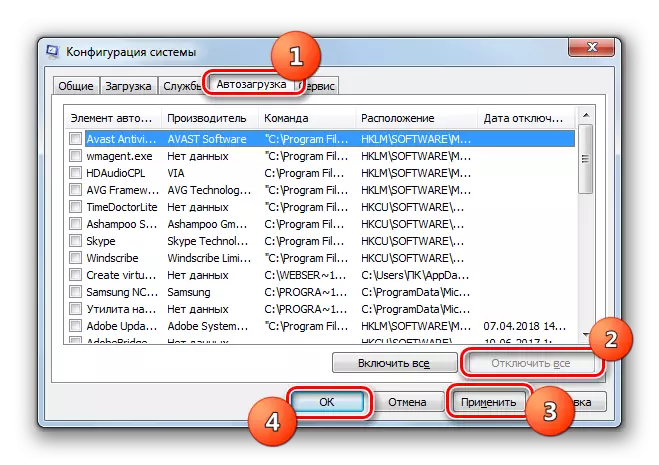
Õppetund: autoruni tarkvara deaktiveerimine Windovs 7
- Vähendage arvuti riistvara koormust ja parandades seeläbi selle toimimist, katkestades mõned graafilised mõjud. Kuigi käesoleval juhul on parandused suhtelised, kuna arvuti jõudlus suureneb, kuid kesta visuaalne ekraan ei muutuks nii atraktiivseks. Siin otsustab iga kasutaja ise, et tema jaoks on tähtsam.
Vajalike manipulatsioonide tegemiseks klõpsake kõigepealt ikooni alguses. Paremklõpsamise loendi loendis klõpsake elementi "Arvuti". Kuvatakse loendist valige "Properties".
- Pärast seda avavat aknas klõpsake "Advanced parameetrid ...".
- Avab väike aken. Kiiruse "plokis klõpsake nuppu" Parameetrid ".
- Kuvatud aknas seadke lüliti nupule "Anda Speed". Klõpsake "Rakenda" ja "OK". Nüüd, tingitud languse vähendamise operatsioonisüsteemi languse tõttu deaktiveerimine graafiliste mõjude, arvuti jõudlust suurendatakse.
- Arvuti seadme toimimise parandamise parandamise kord on seotud RAM suurendamisega, mis võimaldab teil samaaegselt töötada suure hulga tööprotsessidega. Selleks ei ole isegi vaja osta võimsamat RAM-riba ja piisab, et lihtsalt suurendada otsingufaili suurust. Seda tehakse ka kiiruseparameetrite seadistamise kaudu "Virtual Memory" aknas.

Õppetund: virtuaalse mälu suuruse muutmine Windowsis 7
- Võite parandada oma arvutit, muutes toiteseade. Aga siin on vaja kaaluda, et süsteemi optimeerimine selles suunas sõltub sellest, mida te konkreetselt vajate: suurendage seadme tööperioodi ilma laadimiseta (kui see on sülearvuti) või suurendage selle jõudlust.
Klõpsake "Start" ja minge juhtpaneelile ".
- Avage süsteem ja turvaosa.
- Järgmisena minge sektsioonile "Power".
- Lisaks sõltuvad teie tegevused sellest, mida vajate. Kui teil on vaja arvutit overclock, siis seadke lüliti asendisse "Kõrge jõudluse" asendisse.
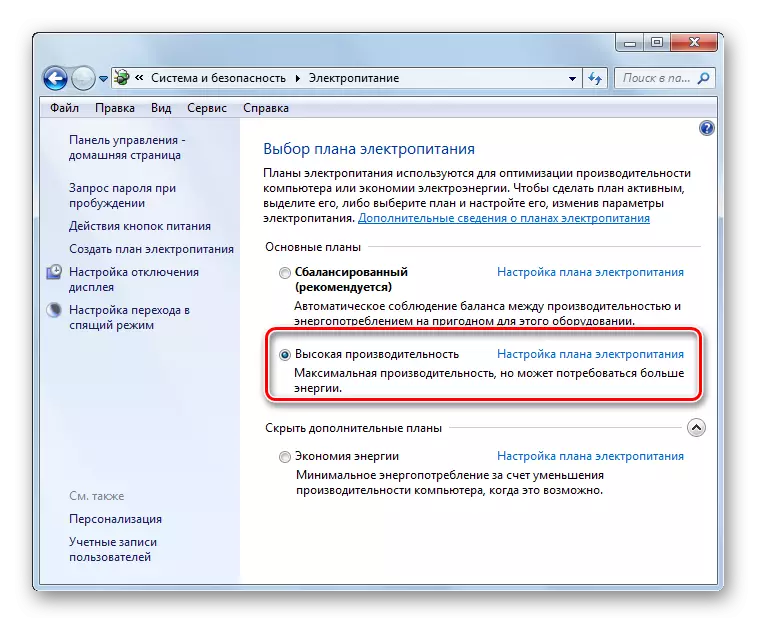
Kui soovid sülearvuti aega suurendada ilma laadimiseta, siis seadke sel juhul lüliti asendisse "Energiasäästu" asendisse.
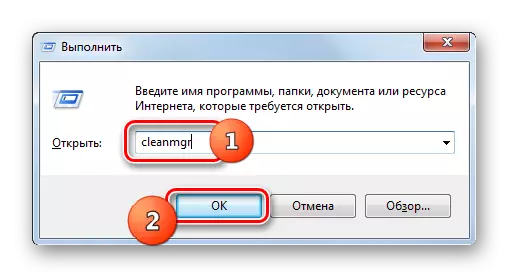

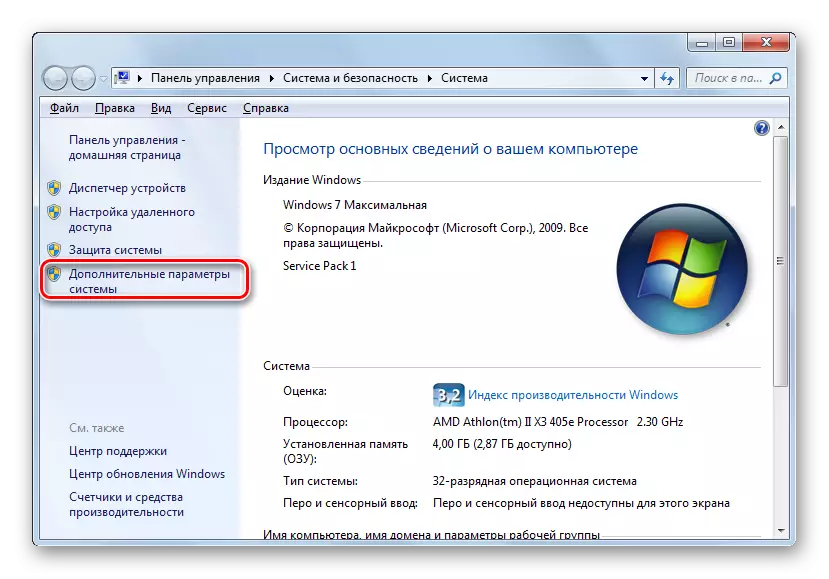
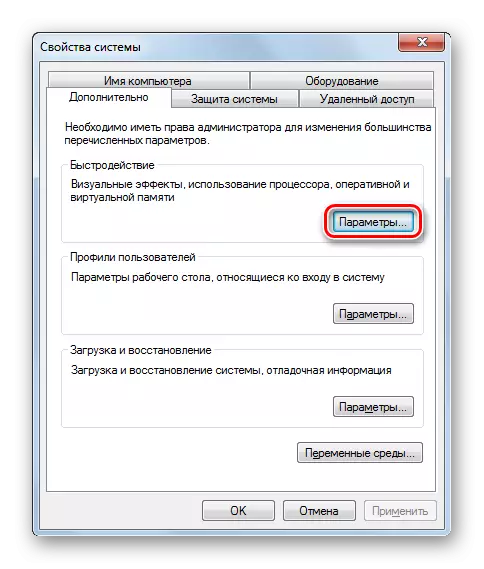
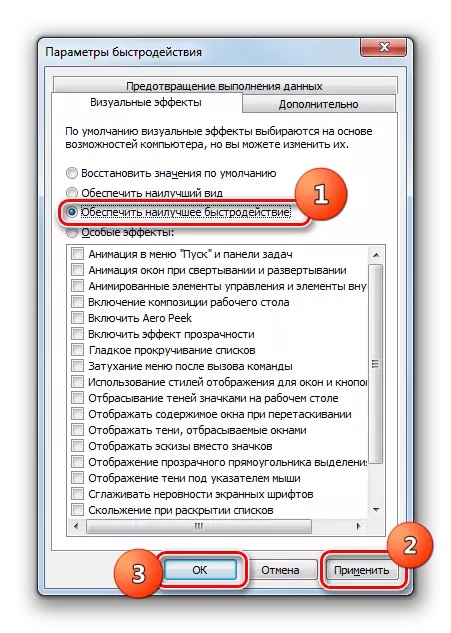

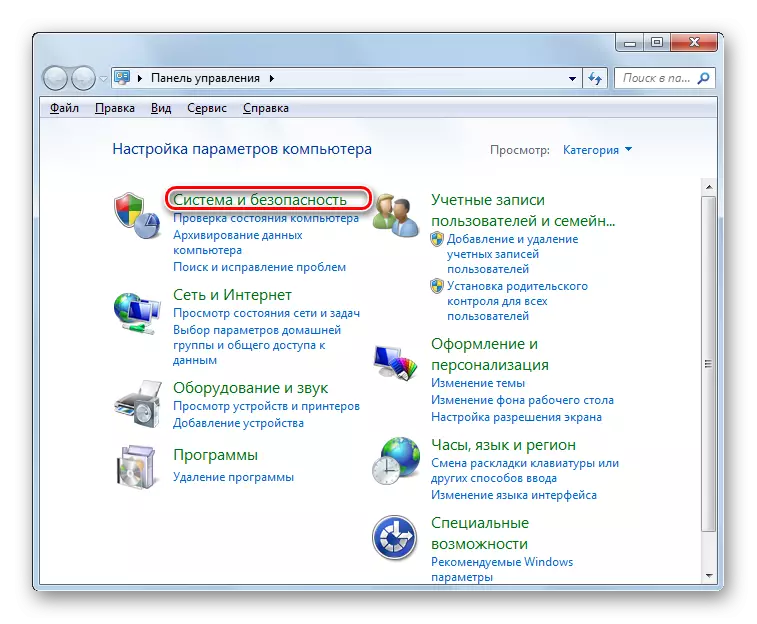
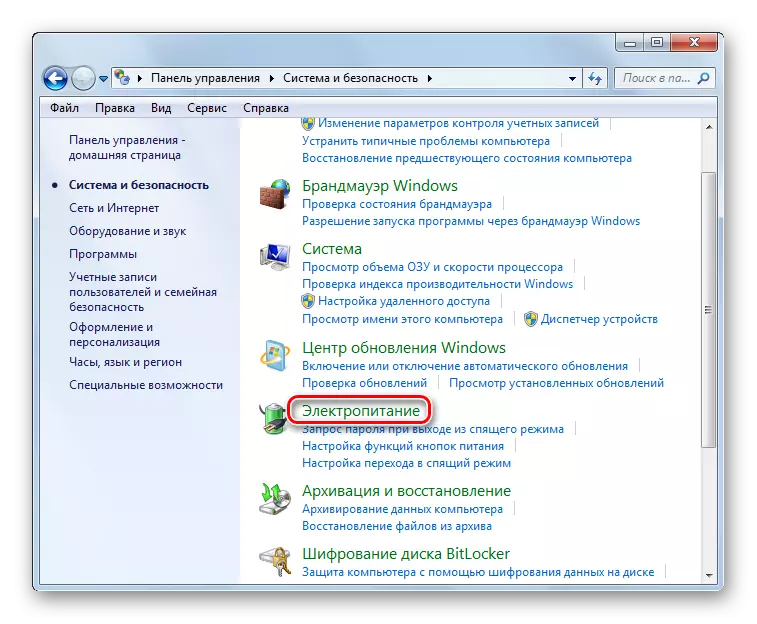

Me leidsime, et arvutit on võimalik parandada nii kolmanda osapoole optimeerija tarkvaraga kui ka käsitsi süsteemi seadete abil. Esimene võimalus on lihtsam ja kiire, kuid enda seadistus võimaldab teil OS-i parameetreid üksikasjalikumalt lugeda ja täita täpsemat reguleerimist.
